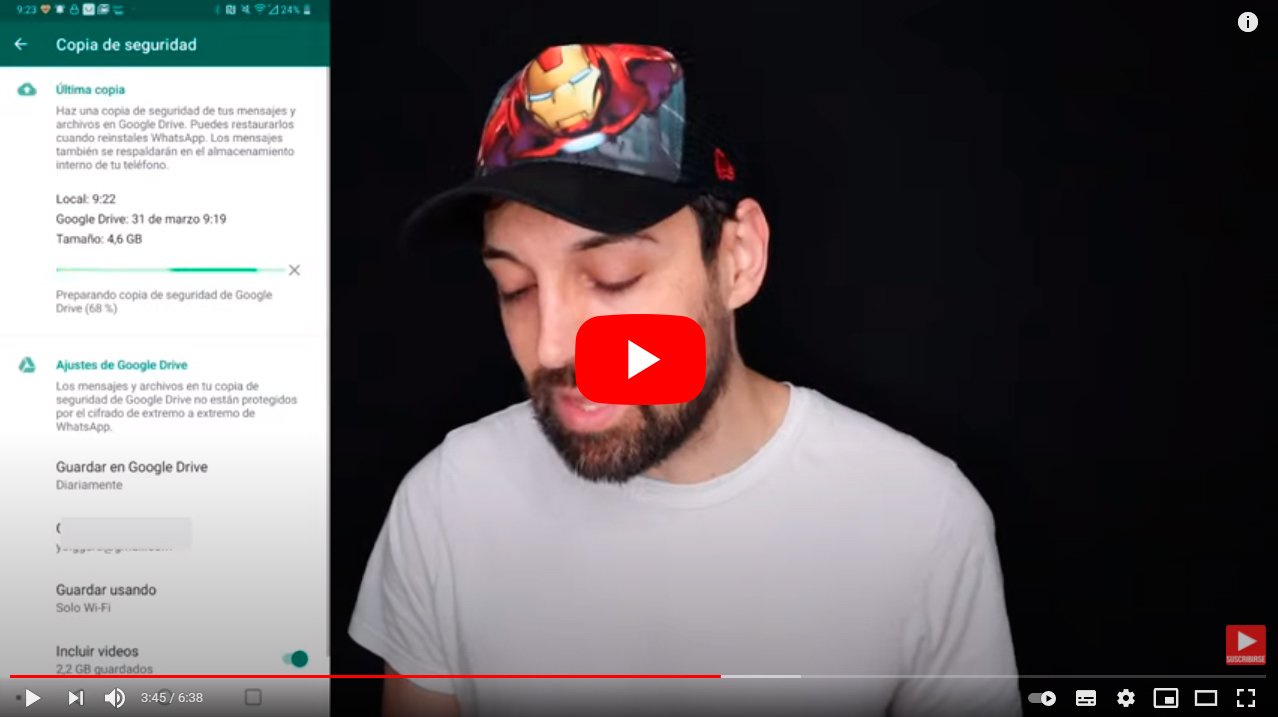Veamos cómo restaurar tus mensajes de WhatsApp desde la copia de seguridad. Y es que la aplicación de mensajería instantánea WhatsApp nos permite estar en contacto con nuestro familiares, amigos y conocidos día a día, compartiendo chats, llamadas, vídeollamadas y archivos multimedia. En este sentido, no es nada extraño acumular decenas, cientos o miles de conversaciones de texto en nuestra cuenta, con multitud de contactos durante semanas, meses o incluso años. Por ello, resulta esencial conocer todas las opciones de restauración y copias de seguridad para no perder ningún chat importante que tengamos almacenado en nuestro smartphone iOS o Android. A continuación, os ofrecemos una completa guía para restaurar nuestros mensajes de WhatsApp a partir de nuestra propia copia de seguridad.
Índice de contenidos
- Cómo restaurar mensajes en WhatsApp
- Cómo restaurar mensajes desde una copia local
- Cómo restaurar una copia de seguridad más antigua
Cómo restaurar mensajes en WhatsApp
WhatsApp recurre a diferentes servicios en la nube según el sistema operativo de nuestro smartphone; así, en Android tenemos conexión con Google Drive mientras que en iOS utiliza iCloud. Por ello, si queremos restaurar una copia de seguridad de nuestros mensajes de WhatsApp, debemos tener una copia almacenada en la nube, a poder ser, suficientemente reciente para no perder los últimos chats.
Lo primero que debemos hacer es dirigirnos a Ajustes de WhatsApp a través del icono de los tres puntos (…) situado en la esquina superior derecha de la pantalla principal de la aplicación. Ahora debemos seguir los pasos Chats – Copia de seguridad – Guardar en Google Drive a través de la entrada Ajustes de Google Drive. Asi podremos elegir la frecuencia con la que queremos que se guarden de forma automática las copias de seguridad.
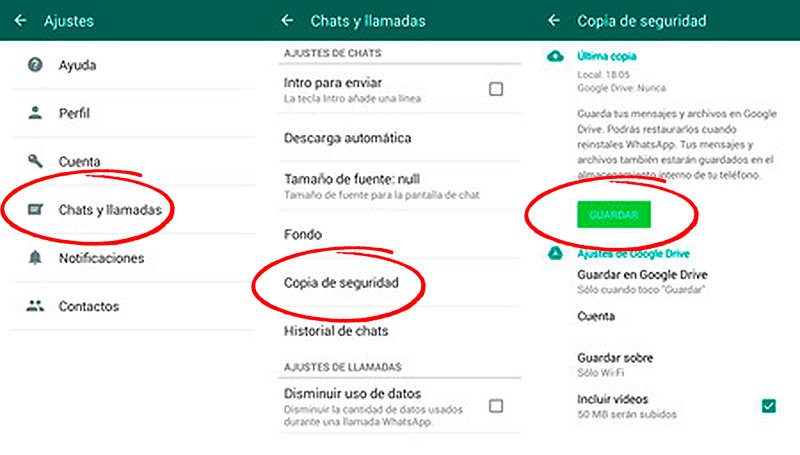
Podemos elegir Nunca, Solo cuando toco “Guardar”, Diariamente, Semanalmente y Mensualmente; será nuestro criterio el que determine cada cuánto queremos que el sistema realice una copia de seguridad de nuestros chats.

Ahora llega el momento de aplicar la copia de seguridad a nuestra cuenta de WhatsApp, ya sea desinstalando la actual versión que tengamos en nuestro terminal o instalando WhatsApp en un smartphone nuevo. En el caso de que queramos desinstalar WhatsApp de nuestro móvil para volver a instalarlo con nuestra copia restaurada, tan solo debemos dirigirnos a la página oficial de la app en Google Play y pulsar sobre el icono de Desinstalar.
Una vez se haya desinstalado WhatsApp de nuestro móvil debemos volver a instalar la aplicación; para ello pulsa sobre el icono de Instalar a través de la página oficial de la app en Google Play y espera unos instantes para que se complete la operación. Una vez instalada la app, inicia la aplicación y avanza en el proceso de instalación para configurarlo; tendrás que introducir tu número de teléfono, Aceptar los términos y pulsar Sig. (Siguiente).
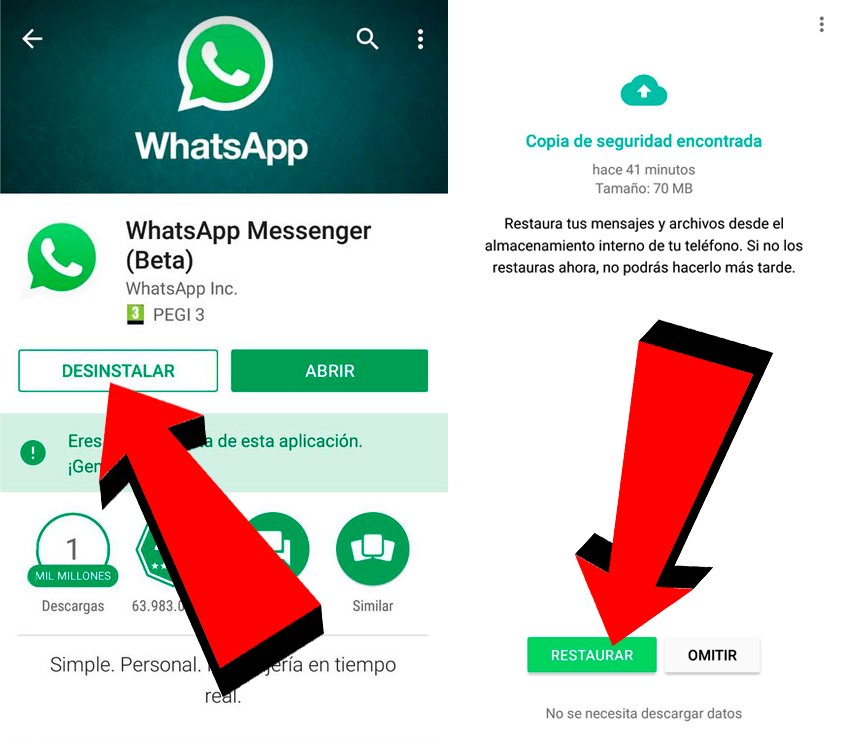
Una vez completado el paso anterior, WhatsApp nos preguntará si queremos restaurar la copia de seguridad más reciente detectada en nuestra cuenta. Pulsamos Restaurar y completamos el proceso; así ya tendremos todos los mensajes restaurados a través de nuestra última copia de seguridad en Google Drive o iCloud.
Cómo restaurar mensajes desde una copia local
Más allá de las opciones de restaurar mensajes de WhatsApp desde la nube, la app de WhatsApp almacena también copias de seguridad automáticas de forma local en el móvil. Tanto es así, que WhatsApp realiza una copia de seguridad automática de todos los mensajes a las 2:00 de la noche. Una vez terminada la copia, se guarda en la memoria interna del móvil guardando así los chats de los últimos siete días.
Estos archivos se guardan en un único archivo en la carpeta /sdcard/WhatsApp, aunque también es posible que se encuentren en las carpetas Almacenamiento interno o Almacenamiento principal, dependiendo del móvil y/o el sistema operativo. Para restaurar esta copia de seguridad local a un nuevo móvil lo primero que debemos hacer en descargar una app para administrar los archivos del dispositivo, aunque los modelos más actuales seguramente ya tengan una app nativa de gestión de archivos.
Ahora tan solo debemos ir a la ruta anterior y transferir los archivos de la copia de seguridad al nuevo móvil. Puedes enviarlos como archivo adjunto de un correo electrónico o a través de una tarjeta de memoria, por poner un par de ejemplos.
Cómo restaurar una copia de seguridad más antigua
Más allá de restaurar una copia de seguridad de la última semana, también existe la posibilidad de restaurar archivos más antiguos, aunque a través de un método más complejo. Sigue los pasos siguientes:
- Accede a la app de gestión de archivos del móvil o descarga una app de gestión.
- Dirígete desde la app a la ruta sdcard/WhatsApp/Databases.
- Si los datos se encuentran en la tarjeta SD del móvil, es posible que la carpeta reciba el nombre de Almacenamiento interno o Almacenamiento principal en lugar de sdcard.
- Cambia el nombre de la copia de seguridad que quieres restaurar de mgstore-YYY-MM-DD-1-db.crypt12 a msgstore.dc.crypt12.
- Desinstala y vuelve a instalar la app de WhatsApp.
- Selecciona la opción Restaurar cuando se solicite.
Nota | Es posible que las copias de seguridad más antiguas muestren una extensión crypt9 o crypt10. En ese caso, al renombrar el fichero no será necesario cambiar la extensión.